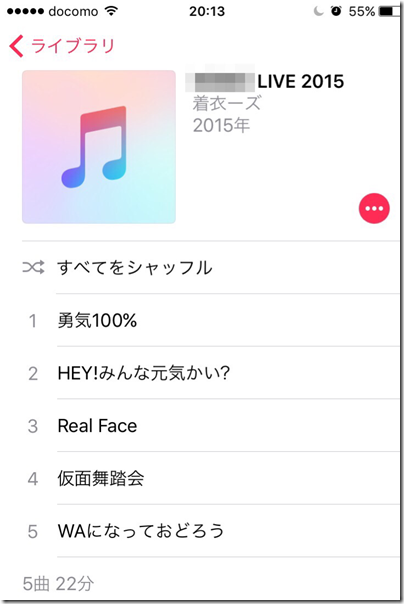過去に出演したライブの動画から音声を切り出してiPhoneで聴けるようにしました。
作業自体は難しくないんだけど忘れないように手順をメモしておきます。
全2回で完結する予定です。
音声を抽出する
まず、動画データから音声データを抽出します。今回素材の動画はmp4です。
音声の抽出には下記サイトを利用しました。登録不要なのがありがたいですねー。
変換したい動画データをドロップするだけで変換完了です。
フリーの音声編集ソフトAudacityをインストールする
音声編集ソフトAudacityをインストールします。無料です。
ライブ全体の音源から曲の部分だけをいい感じに切り取るためです。
ダウンロードしたら実行。普通にインストールします。
Audacityに機能追加
続いて、Audacityに2つのライブラリを追加します。
Audacityは初期状態ではmp3書き出しとかmpegの読み込みができないためです。
Audacityを起動し、”編集”>”設定”とクリック。
“ライブラリ”タブ、LAME MP3ライブラリ の”ダウンロード”をクリックするとブラウザが立ち上がりダウンロードページへ飛びます。FFmpegも同様です。
LAME:飛んだ先の”LAME download page”をクリックし、その先でLame_v3.99.3_for_Windows.exeをダウンロード、実行。
FFmpeg:飛んだ先の”download page”をクリックし、その先でffmpeg-win-2.2.2.exe(windowsの場合)をダウンロード、実行。
まとめ
- 動画→音声変換はウェブが便利
- 音声データ編集は定番のAudacity
音声データの素と編集の環境がこれで整いました。
着衣ーズっていう3ピースバンドでメジャーな曲をアレンジして演奏しています。ステージに上るときはちゃんと服着てます。勤務先の社内サークルバンドなのできちんとしてます。
続きの記事